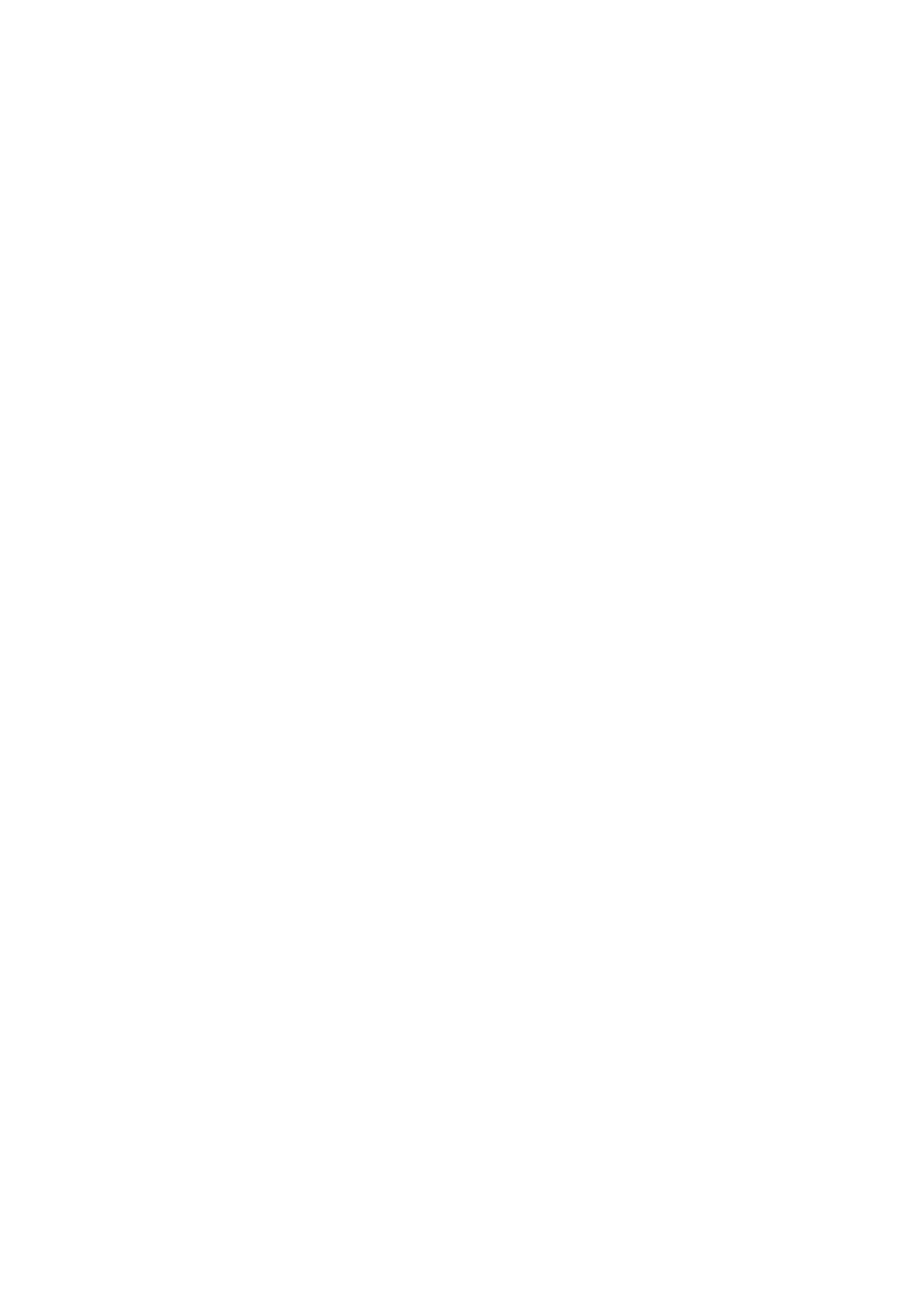
Aðgangsstaður fyrir þráðlaust staðarnet settur upp
Tækið þitt er með fyrirfram skilgreinda aðgangsstaði fyrir þráðlaust staðarnet, en þú getur sjálf(ur) búið til nýja aðgangsstaði.
C o n t r o l p a n e l ( S t j ó r n b o r ð )
Copyright © 2005-2006 Nokia. All Rights Reserved.
69
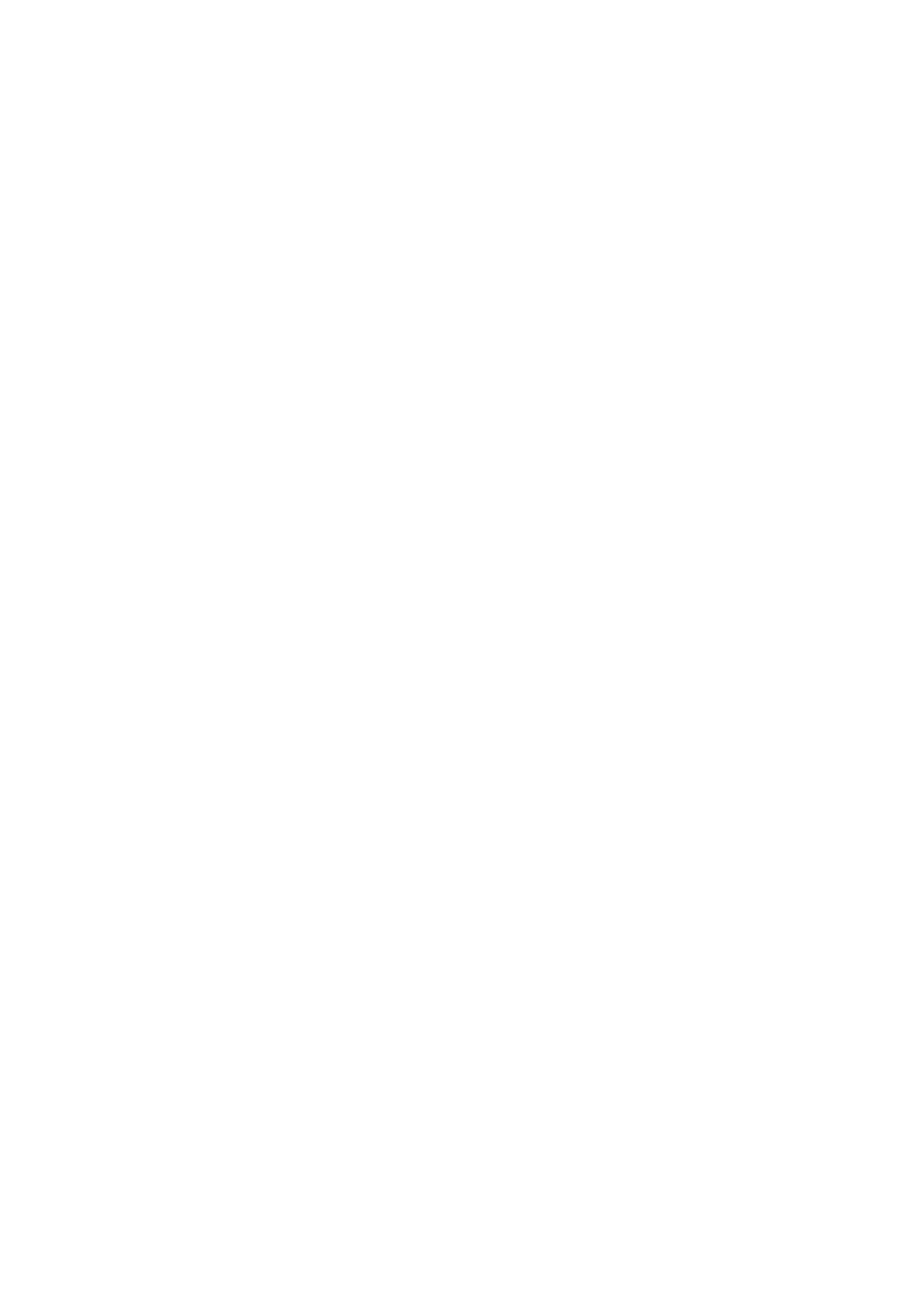
1. Veldu
Connections
>
Internet setup
.
2. Styddu á
New
. Þú getur notað netaðgangsstað sem nú þegar er til staðar sem grunn fyrir nýjan.
3. Tilgreindu stillingarnar.
•
Internet settings name
— Sláðu inn lýsandi nafn fyrir aðgangsstaðinn.
•
Network ID
— Veldu auðkenni netsins í samræmi við það net sem þú vilt tengjast í gegnum aðgangsstaðinn á Netinu. Þú
getur endurnefnt og stofnað ný auðkenni neta. Notirðu rétta auðkennið tryggirðu að flæði gagnanna sé beint á réttan
áfangastað. VPN (virtual private network) hugbúnaður getur takmarkað gagnaflæði á ákveðin net. Hægt er að nota
auðkenni neta til að sía internetaðgangsstaði þegar internettengingu er komið á.
•
Internet settings type
— Veldu
Wireless LAN
sem tegund tengingar.
•
Network mode
— Ef þú velur
Infrastructure
snið, geta tæki átt samskipti sín á milli og við tæki á tengdu staðarneti í
gegnum aðgangsstað á þráðlausu neti. Ef þú velur
Ad hoc
snið, geta tæki sent og tekið við gögnum beint sín á milli. Ekki
er þörf á neinum aðgangsstað á þráðlausu staðarneti.
•
Network name
— Færðu inn nafn netsins (SSID - service set identifier) eins og það er skilgreint af kerfisstjóra, eða styddu
á
Change
, og veldu eitt af listanum. Í sértæku sniði geta notendur sjálfir nefnt þráðlausa staðarnetið. Ef þú tiltekur ekki
nafn netsins hér, verður þú beðinn um að velja net þegar þú kemur á þráðlausri staðarnettengingu.
•
Security mode
— Þú verður að velja sama öryggisham og notaður er á aðgangsstað þráðlausa staðarnetsins. Ef þú velur
WEP
(wired equivalent privacy),
802.1x
, eða
WPA/WPA2
(Wi-Fi protected access), verðurðu einnig að færa inn viðeigandi
aukastillingar.
4. Eftir að þú hefur tilgreint stillingarnar, styddu á
Advanced
til að tilgreina frekari stillingar ef þörf krefur. Styddu annars á
Finish
eða
Done
til að loka uppsetningarhjálpinni.